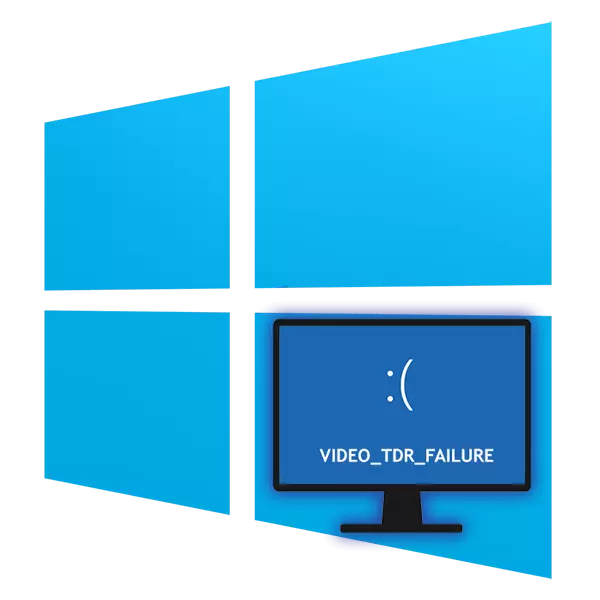
Një gabim me emrin "Video_tdr_failure" shkakton shfaqjen e një ekrani blu të vdekjes, për shkak të të cilave përdoruesit në Windows 10 bëhen të pakëndshme për të përdorur një kompjuter ose laptop. Siç është e qartë nga emri i saj, fajtorët e situatës janë komponenti grafik, të ndikojë në cilat faktorë të ndryshëm. Tjetra, ne do të shqyrtojmë shkaqet e problemit dhe të pyesim veten se si ta eliminojmë atë.
Gabim "Video_tdr_failure" në Windows 10
Në varësi të markës dhe modelit të kartës së instaluar video, emri i modulit të dështimit do të jetë i ndryshëm. Më shpesh është:- ATIKMPAG.SYS - për AMD;
- nvlddmkm.sys - për nvidia;
- IGDKMD64.sys - për Intel.
Burimet e shfaqjes së BSOD me kodin e duhur dhe emri janë si softuer ashtu edhe hardware, dhe pastaj do të jetë për të gjithë ata, duke filluar me mundësitë më të lehta.
Shkak 1: Cilësimet e gabuara të programit
Ky opsion ka të bëjë me ata që kanë një gabim në një program të caktuar, për shembull, në një lojë ose në një shfletues. Më shumë gjasa, në rastin e parë, kjo është për shkak të cilësimeve grafike shumë të larta në lojë. Zgjidhja është e qartë - ndërsa në menunë kryesore të lojës, ul parametrat e saj në të mesëm dhe me përvojë, të merrni në cilësinë dhe stabilitetin më të pajtueshëm. Përdoruesit e programeve të tjera duhet gjithashtu t'i kushtojnë vëmendje të cilës komponentët mund të ndikojnë në kartën video. Për shembull, në shfletuesin mund të jetë e nevojshme për të fikur përshpejtimin e harduerit, i cili jep ngarkesën në GPU nga procesori dhe në disa situata që shkaktojnë një dështim.
Google Chrome: "Menu"> "Settings"> "shtesë"> Fikni "Përdorni përshpejtimin e harduerit (nëse është e mundur)".

YandEx.Browser: "Menu"> "Settings"> "Sistemi"> Shkëputeni "Përdorni përshpejtimin e harduerit, nëse është e mundur".
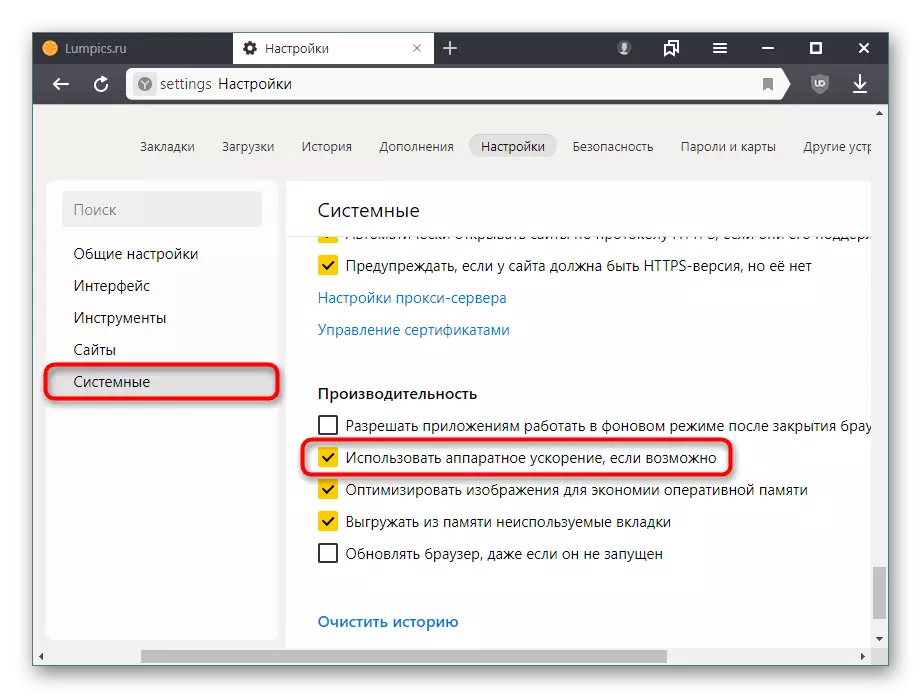
Mozilla Firefox: "Menu" Settings ">" Main "> Hiq kutinë e zgjedhjes nga" Përdorimi i cilësimeve të performancës së rekomanduar "> Fikni" të jetë e mundur për të përdorur përshpejtimin e harduerit ".

Opera: "Menu"> "Settings"> "Advanced"> Fikni "Përdorni përshpejtimin e harduerit nëse është e mundur".
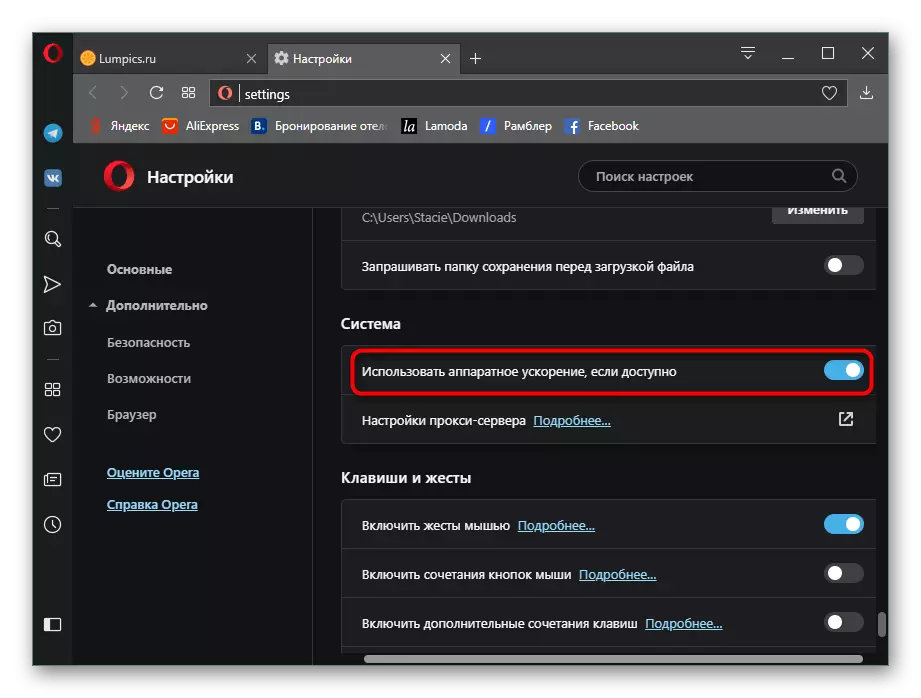
Megjithatë, edhe nëse ajo u hoq nga BSOD, nuk do të jetë e tepërt për të lexuar rekomandime të tjera nga ky nen. Ju gjithashtu duhet të dini se një lojë / program specifik mund të jetë i dobët në përputhje me modelin tuaj të kartës grafike, për shkak të asaj që problemet duhet të duken më në të, por duke iu referuar zhvilluesit. Sidomos shpesh ndodh me versionet pirate të softuerit, të prishur kur licencat e rreme.
Arsyeja 2: Puna e pasaktë e shoferit
Shumë shpesh, shoferi shkakton problemin në shqyrtim. Mund të përditësohet gabimisht ose, përkundrazi, të jetë shumë e vjetëruar për të drejtuar një ose më shumë programe. Përveç kësaj, kjo gjithashtu përfshin instalimin e versionit nga mbledhësit e shoferëve. Gjëja e parë që duhet bërë është që të rrokulliset mbrapa shoferin e instaluar. Më poshtë do të gjeni 3 metoda se si kryhet nga shembulli i nvidia.

Lexo më shumë: Si të rrokulliset mbrapa shoferin e kartës video nvidia
Si një alternativë për metodën 3 të artikullit në lidhje me pronarët e AMD është ftuar të përdorë udhëzimet e mëposhtme:
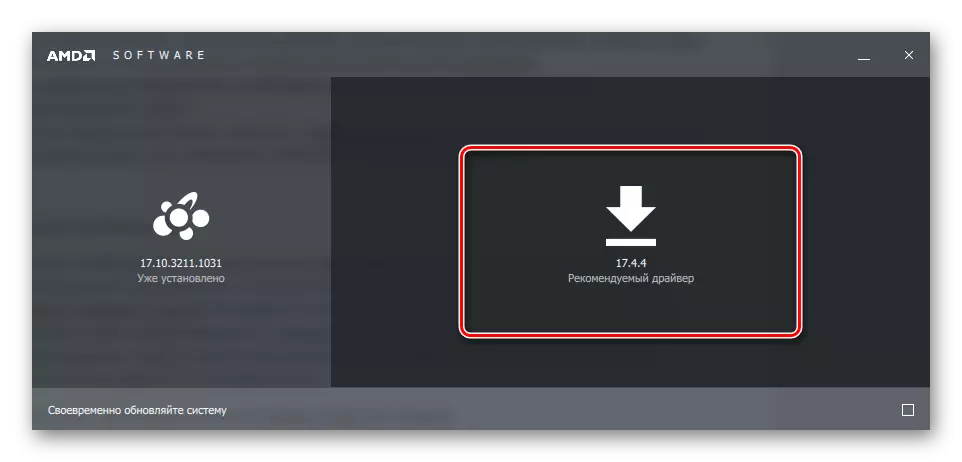
Lexo më shumë: Reinstall shofer AMD, "Rollback" version
Ose i referohen metodave 1 dhe 2 nga artikulli për nvidia, ato janë universale për të gjitha kartat video.
Kur ky opsion nuk ndihmon ose dëshironi të luftoni metodat më radikale, ne ofrojmë riinstalim: heqjen e plotë të shoferit, dhe pastaj instalimin e saj të pastër. Kjo është e dedikuar veçmas artikullin tonë në lidhjen më poshtë.

Më shumë: Reinstall Drivers Card Video
Shkak 3: Cilësimet e papërputhshme të shoferit / dritaret
Opsioni efektiv dhe më i lehtë - ngritja e një kompjuteri dhe shoferi, në veçanti, me analogji me një situatë ku përdoruesi sheh një njoftim në kompjuter. "Shoferi i videos ndaloi të përgjigjet dhe u rivendos me sukses". Ky gabim, në thelbin e saj, është i ngjashëm me atë që konsiderohet në artikullin aktual, por nëse shoferi mund të arrijë të rivendosë, në tonë - jo, për shkak të së cilës është vërejtur BSOD. Ju mund të ndihmoni një nga metodat e mëposhtme referuese më poshtë: Metoda 3, Metoda 4, Metoda 5.
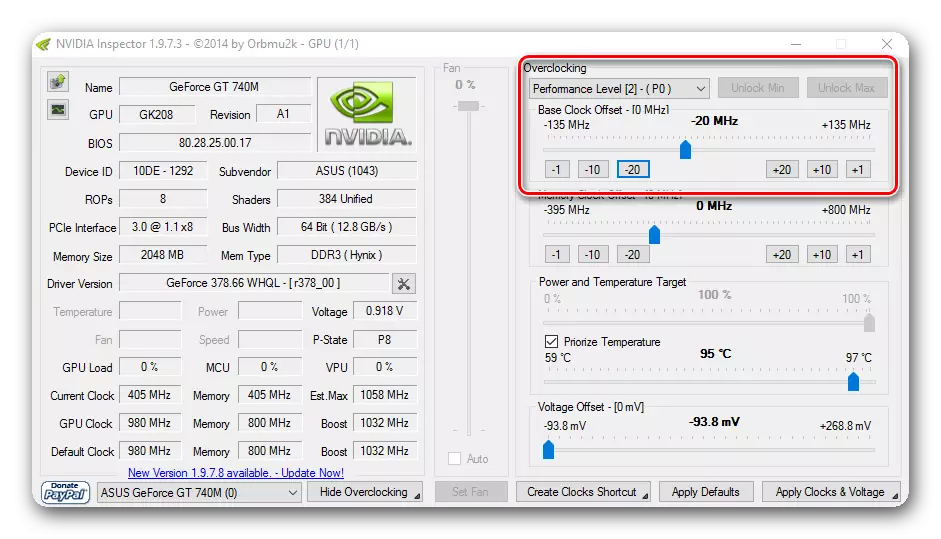
Lexo më shumë: Unë e rregulloj gabimin "Shoferi i videove u përgjigj duke u përgjigjur dhe u rivendos me sukses".
Shkak 4: me qëllim të keq
Viruset "klasike" mbetën në të kaluarën, tani kompjuterat janë gjithnjë e infektuar me minatorë të fshehur, të cilat, duke përdorur burime me kartë video, për të trajtuar detyra të caktuara dhe për të sjellë të ardhura pasive autorit të kodit të dëmshëm. Shpesh për të parë proceset e saj joproporcionale të drejtimit, ju mund të hyni në "Task Manager" në skedën "Performance" dhe duke kërkuar ngarkesën GPU. Për të filluar atë, shtypni kombinimin kyç CTRL + Shift + ESC.
Vini re, shfaqja e shtetit të GPU nuk është për të gjitha kartat video - pajisja duhet të mbështesë WDDM 2.0 dhe më të lartë.

Edhe në ngarkesë të ulët nuk duhet të përjashtohen nga prania e problemit në shqyrtim. Prandaj, është më mirë për të mbrojtur veten dhe kompjuterin tuaj duke kontrolluar sistemin operativ. Ne ju rekomandojmë që ju duhet të skanoni kompjuterin tuaj me një program antivirus. Mundësitë për sa për t'u përdorur për këto qëllime konsiderohet në një material tjetër.
Lexo më shumë: Luftimi i viruseve kompjuterike
Shkak 5: Problemet në Windows
Sistemi operativ vetë gjithashtu mund të provokojë pamjen e një bsodi me "video_tdr_failure" kur të paqëndrueshme. Kjo ka të bëjë me fushat e saj të ndryshme, sepse mjaft shpesh këto situata janë shkaktuar nga një qasje e papërvojë e përdoruesit. Vlen të përmendet se më shpesh faji i kësaj është operacioni i pasaktë i komponentit të sistemit DirectX, i cili, megjithatë, është i lehtë për tu reinstall.
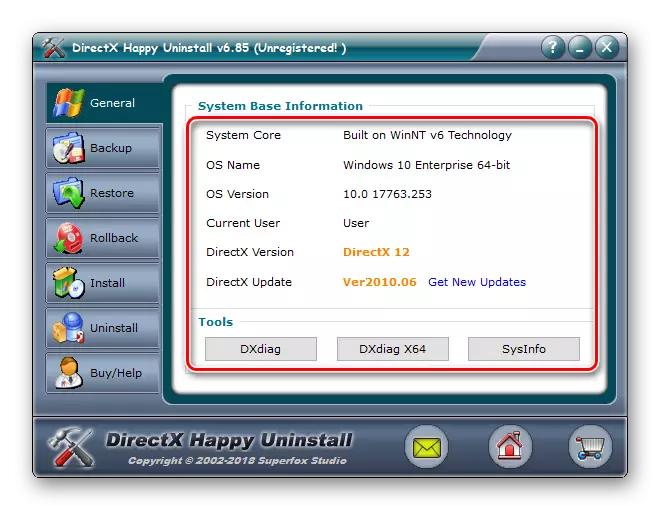
Lexo më shumë: Reinstall Komponentët DirectX në Windows 10
Nëse ndryshoni regjistrin dhe keni një kopje rezervë të shtetit të mëparshëm, rivendosni atë. Për ta bërë këtë, referojuni figurës 1 të lidhjes më poshtë.

Lexo më shumë: Rivendosni regjistrin e sistemit në Windows 10
Disa keqfunksionime të sistemit mund të eliminojnë restaurimin e integritetit të komponentëve të shërbimeve të SFC. Kjo do të ndihmojë, edhe nëse dritaret refuzojnë të ngarkohen. Ju gjithashtu mund të përdorni gjithmonë pikën e rimëkëmbjes që të rrokulliset në një gjendje të qëndrueshme. Kjo është e rëndësishme me kusht që BSOD filloi të duket se jo shumë kohë më parë dhe ju nuk mund të përcaktoni pas së cilës ngjarje. Opsioni i tretë është një rivendosje e plotë e sistemit operativ, për shembull, në gjendjen e fabrikës. Të tre mënyrat diskutohen në detaje në manualin e ardhshëm.

Lexo më shumë: Rivendosni skedarët e sistemit në Windows 10
Shkak 6: Mbingarkimi i kartës video
Pjesërisht kjo arsye ndikon në një të mëparshmi, por nuk është pasojë e 100%. Rritja e gradave ndodh gjatë ngjarjeve të ndryshme, për shembull, me ftohje të pamjaftueshme për shkak të tifozëve që nuk punojnë në një kartë video, qarkullim të dobët të ajrit brenda rastit, ngarkesës së fortë dhe afatgjatë të softuerit etj.Para së gjithash, ju duhet të dini se sa gradë në parim për kartën video të prodhuesit tuaj konsiderohet normë, dhe, duke e nxjerrë tashmë nga kjo, krahasoni figurën me treguesit në kompjuterin e saj. Me mbinxehje të dukshme, do të mbetet për të gjetur burimin dhe për të zgjedhur zgjidhjen e duhur për ta eliminuar atë. Secila nga këto veprime është diskutuar më poshtë.
Lexo më shumë: Temperaturat e punës dhe kartat e mbinxehjes
Arsyeja 7: Overclocking gabuar
Dhe përsëri arsyeja mund të jetë pasojë e një të mëparshmi - përshpejtimin e gabuar, që nënkupton rritjen e frekuencës dhe tensionit, çon në konsumin e më shumë burimeve. Nëse aftësitë e GPU nuk përputhen me faktin se ata janë specifikuar në mënyrë programore, ju do të shihni jo vetëm objekte gjatë punës aktive për PC, por edhe BSOD me gabimin në shqyrtim.
Nëse pas overclocking ju nuk keni kryer një test stresi, është koha për të bërë atë tani. Të gjitha informatat e nevojshme për këtë nuk do të jetë e vështirë për të gjetur lidhjet më poshtë.
Lexo më shumë:
Programet për testimin e kartave video
Kryerja e një karte video të testit të stresit
Kryerja e testit të stabilitetit në AIDA64
Kur testet e pakënaqshme të testuara në programin për overclocking, rekomandohet që të vendosni vlerat më pak se aktuale ose edhe t'i ktheni ato në vlerat standarde - të gjitha varen nga sa kohë jeni gati të paguani përzgjedhjen e parametrave optimalë. Nëse tensioni ishte, përkundrazi, reduktohet, është e nevojshme për të rritur vlerën e saj mesatarisht. Një tjetër mundësi është rritja e frekuencës së coolers në kartën video, nëse pas overclocking ajo filloi të ngrohtë.
Arsyeja 8: Furnizimi i dobët i energjisë
Shpesh, përdoruesit vendosin të zëvendësojnë kartën video në një më të avancuar, duke harruar se konsumon më shumë burime në krahasim me të njëjtën gjë. E njëjta vlen edhe për overclockers që kanë vendosur të kryejnë një përshpejtim të një përshtatës grafike duke hequr tensionin e saj për funksionimin e duhur të frekuencave në rritje. Jo gjithmonë BP ka mjaft energji për të siguruar ushqimin e të gjithë komponentëve të PC, duke përfshirë një kartë video veçanërisht të kërkuar. Mungesa e energjisë mund të shkaktojë që kompjuteri të mos përballojë ngarkesën dhe ju shihni ekranin blu të vdekjes.Dalja është këtu dy: Nëse kartela video është negociuar - uljen e tensionit dhe frekuencës në mënyrë që furnizimi me energji elektrike të mos ketë përjetuar vështirësi në veprim. Nëse është e re, dhe shifra e përgjithshme e konsumit të energjisë nga të gjithë komponentët e PC tejkalon aftësitë e furnizimit me energji, fitojnë modelin më të fuqishëm.
Shiko gjithashtu:
Si të gjeni se sa watts konsumon një kompjuter
Si të zgjidhni një furnizim me energji për një kompjuter
Shkak 9: kartë e gabuar video
Ju kurrë nuk mund të përjashtoni një faj fizik të komponentit. Nëse problemi shfaqet në pajisjen e fituar rishtazi dhe opsionet më të lehta nuk ndihmojnë në eliminimin e problemit, është më mirë t'i referohemi shitësit duke kërkuar për të bërë një rimbursim / shkëmbim / provim. Mallrat nën garanci mund të qortohen menjëherë në qendrën e shërbimit të specifikuar në kartën e garancisë. Kur përfundon periudha e garancisë, do të duhet të paguajë nga xhepi.
Siç mund ta shihni, shkaku i gabimit "Video_tdr_failure" është i ndryshëm, nga zgjidhja e problemeve të thjeshta të shoferit në keqfunksionime të rënda të vetë pajisjes, për të rregulluar që mund të jetë vetëm një specialist i kualifikuar.
